如何彻底卸载Python3
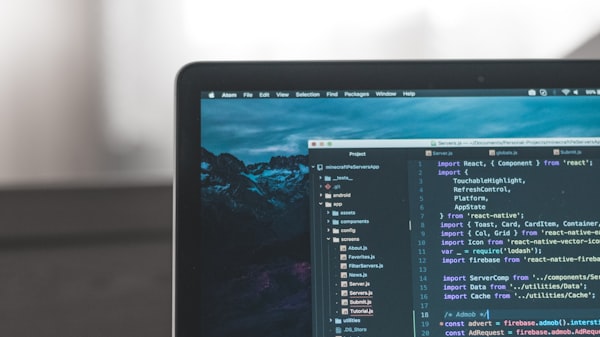 (图片来源:Unsplash)
(图片来源:Unsplash)Python3 常见于 Linux 系统中,在某些场合下,你需要卸载这个软件包。那么如何彻底卸载 Python 3 呢?
步骤1:检查是否已安装 Python3
首先需要确认是否已经安装了 Python3。
打开终端,输入以下命令:
``` python3 version ```如果终端输出了 Python3 的版本号,说明 Python3 已经安装在你的系统中。
步骤2:查找已安装的 Python3 路径
在终端中输入以下命令:
``` which python3 ```这将显示 Python3 的安装路径。
步骤3:停止正在运行的 Python3 进程(可选)
如果有任何正在运行的 Python3 进程,可以使用以下命令停止它们:
``` sudo killall python3 ```步骤4:卸载 Python3 软件包
使用包管理器卸载 Python3 软件包,根据你使用的 Linux 发行版不同,可以使用不同的命令,以下是一些常见的发行版及其对应的卸载命令:
| 发行版 | 卸载命令 |
|---|---|
| Debian/Ubuntu | sudo apt-get remove python3 |
| Fedora | sudo dnf remove python3 |
| CentOS | sudo yum remove python3 |
| Arch Linux | sudo pacman -R python3 |
请根据你的 Linux 发行版选择相应的卸载命令,并在终端中执行该命令,系统将提示你确认是否要卸载 Python3,输入 y 并按回车键继续。
步骤5:删除 Python3 相关的文件和目录
根据第二步中找到的 Python3 安装路径,手动删除与 Python3 相关的文件和目录。请注意,这需要谨慎操作,以免误删其他重要文件。
``` sudo rm -rf /path/to/python3 ```将 /path/to/python3 替换为实际的 Python3 安装路径。
步骤6:更新软件包缓存(可选)
在卸载完 Python3 后,可以运行以下命令更新软件包缓存:
``` sudo apt-get update (对于 Debian/Ubuntu) sudo dnf update (对于 Fedora) sudo yum update (对于 CentOS) sudo pacman -Sy (对于 Arch Linux) ```完成上述步骤后,你的 Linux 系统上的 Python3 应该已经成功卸载了。
相关问题:
- 如何安装 Python3?
- 如何使用 Python3?
希望这篇文章能够帮助你彻底卸载 Python3,如果你有任何疑问或建议,请在评论区留言。
如果觉得这篇文章对你有帮助,还请点个赞支持一下吧!
感谢阅读本文!




评论留言